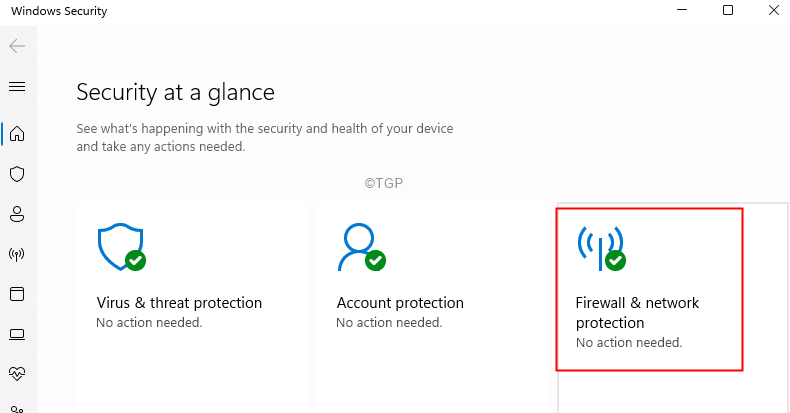आप अपने स्टीम डेक पर भी रोग एली सुविधा प्राप्त कर सकते हैं।
- यह सुविधा रोग एली डिवाइस पर है, और यह तब होता है जब आप गेमिंग और ब्राउज़िंग कर रहे होते हैं।
- एक आसान ट्रिक से आप इसे अपने स्टीम डेक पर भी ला सकते हैं।
- ध्यान रखें कि काम करने के लिए आपके स्टीम डेक में नवीनतम विंडोज 11 संस्करण होना चाहिए।
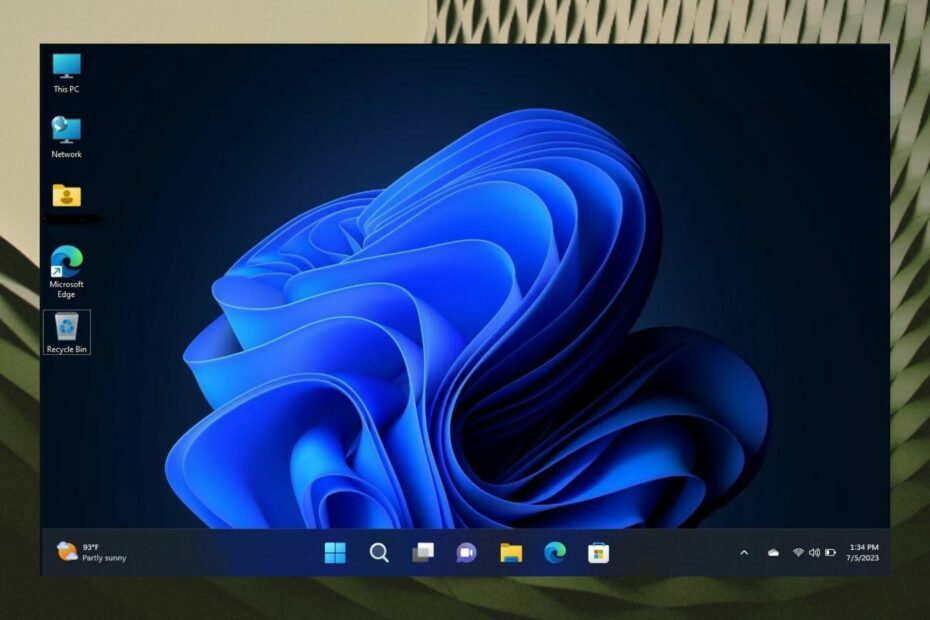
एक्सडाउनलोड फ़ाइल पर क्लिक करके इंस्टॉल करें
- फोर्टेक्ट डाउनलोड करें और इसे इंस्टॉल करें आपके पीसी पर.
- टूल की स्कैनिंग प्रक्रिया प्रारंभ करें उन भ्रष्ट फ़ाइलों की तलाश करना जो आपकी समस्या का स्रोत हैं।
- पर राइट क्लिक करें मरम्मत शुरू करें ताकि टूल फिक्सिंग एल्गोरिथम शुरू कर सके।
- फोर्टेक्ट द्वारा डाउनलोड किया गया है 0 इस महीने पाठक.
स्टीम डेक डिवाइस एक हैंडहेल्ड गेमिंग डिवाइस है जो विंडोज 11 को सपोर्ट करता है। और यह अपने आप में एक जानवर है. लेकिन अगर आप इसे चरम प्रदर्शन स्तर पर रखना चाहते हैं, तो आपको यह चुनना होगा कि आप कौन से ऐप्स इंस्टॉल करना चाहते हैं। तो उन एंड्रॉइड ऐप्स को ना कहें जिसे आप चलाने में सक्षम हैं.
अभी तक डिवाइस में कोई गंभीर समस्या नहीं आई है। ऐसा लगता है कि कभी-कभी स्टीम डेक में घातक त्रुटि आ जाती है, जिसे आसानी से ठीक किया जा सकता है.
हालाँकि, कुछ उपयोगकर्ता नवीनतम हैंडहेल्ड गेमिंग डिवाइस रोग एली के टास्कबार डिज़ाइन की सराहना करते हैं। जैसा कि आप जानते होंगे, यह डिवाइस भी विंडोज 11 पर चलता है, और स्टीम डेक के समान, यह अपने आप में एक जानवर है। और ऐसा लगता है कि यह अच्छी सुविधाओं के साथ आता है क्योंकि कुछ उपयोगकर्ता मोहित हो गए टास्कबार के साथ जिसे वे स्टीम डेक पर दोहराना चाहते थे।
विंडोज़ 11 टैबलेट अनुकूलित टास्कबार
द्वारा यू/मेजरगियरहेड में विंडोज़ऑनडेक
सौभाग्य से, आपके स्टीम डेक पर भी अनुकूलित टास्कबार प्राप्त करने के लिए एक बहुत ही सरल तरीका है। लेकिन आपको कुछ जानने की जरूरत है. आपको Windows 11 संस्करण: 22H2, 22621.755 या उच्चतर चलाना होगा, इसलिए सुनिश्चित करें कि आपने अपना स्टीम डेक अपडेट कर लिया है नवीनतम विंडोज़ संस्करण तक संभव।
अपने स्टीम डेक पर टैबलेट-अनुकूलित टास्कबार कैसे प्राप्त करें यहां बताया गया है
- खोज बॉक्स से रजिस्ट्री संपादक खोलें
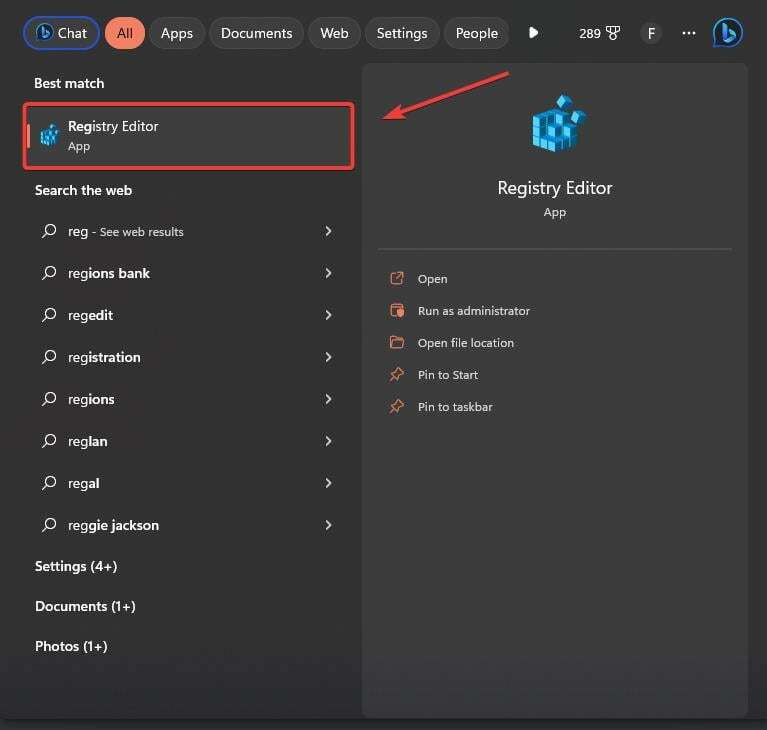
- एक बार जब आप वहां पहुंच जाएं तो नेविगेट करें HKEY_CURRENT_USER\Software\Microsoft\Windows\CurrentVersion\Explorer

- यहां आपको एक नया जोड़ना चाहिए डवर्ड मान (32-बिट)
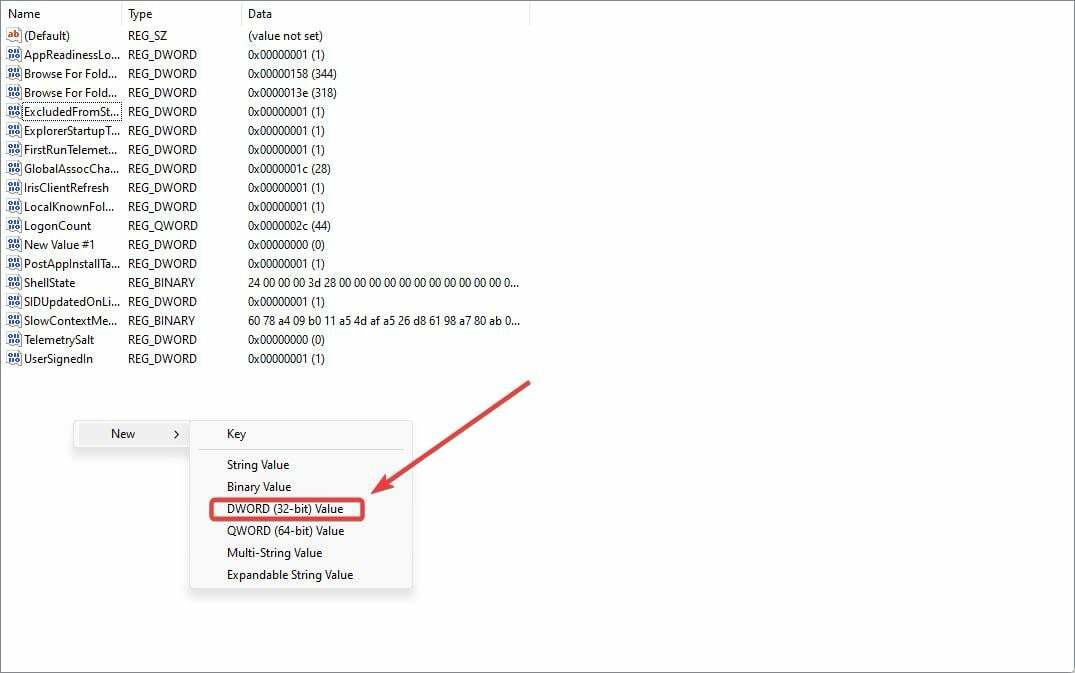
- नाम लो टेबलेटआसनटास्कबार

- इसे क्लिक करें और वैल्यू डेटा को 1 में बदलें
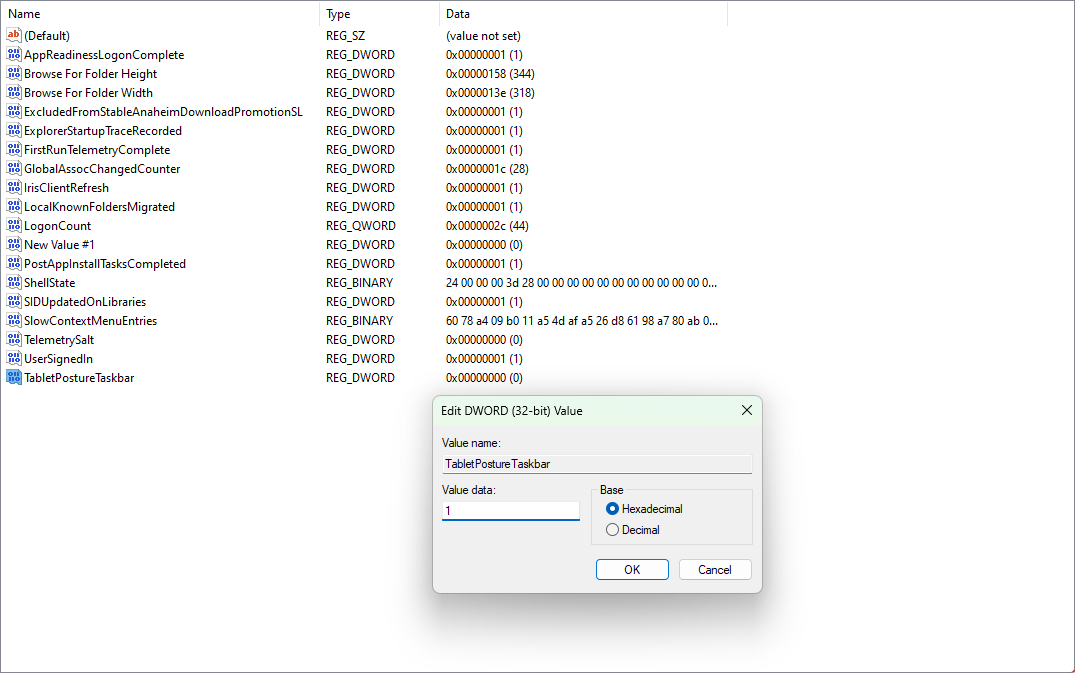
- बाहर निकलें और चयन करने के लिए डेस्कटॉप पर राइट-क्लिक करें प्रदर्शन सेटिंग्स
- अब स्केल को 100% पर सेट करें

- अपने स्टीम डेक को रीबूट करें।
अब आपको विंडोज 11 टैबलेट-अनुकूलित टास्कबार को उसकी पूरी महिमा में अनुभव करना चाहिए। आपके स्टीम डेक पर सभी प्रकार की गतिविधियाँ करते समय टास्कबार अपना आकार बदल देगा, इसलिए अनुकूलन करेगा।
उदाहरण के लिए, आपके डेस्कटॉप पर, टास्कबार नियमित तरीके से दिखाई देगा। जब आप इंटरनेट ब्राउज़ कर रहे होंगे, तो यह अपने टैबलेट मोड में अनुकूलित हो जाएगा।
आपका इसके बारे में क्या सोचना है? नीचे टिप्पणी अनुभाग में हमें बताएं।
अभी भी समस्याओं का सामना करना पड़ रहा है?
प्रायोजित
यदि उपरोक्त सुझावों से आपकी समस्या का समाधान नहीं हुआ है, तो आपके कंप्यूटर को अधिक गंभीर विंडोज़ समस्याओं का अनुभव हो सकता है। हम जैसे ऑल-इन-वन समाधान चुनने का सुझाव देते हैं फोर्टेक्ट समस्याओं को कुशलतापूर्वक ठीक करना. इंस्टालेशन के बाद बस क्लिक करें देखें और ठीक करें बटन और फिर दबाएँ मरम्मत शुरू करें.